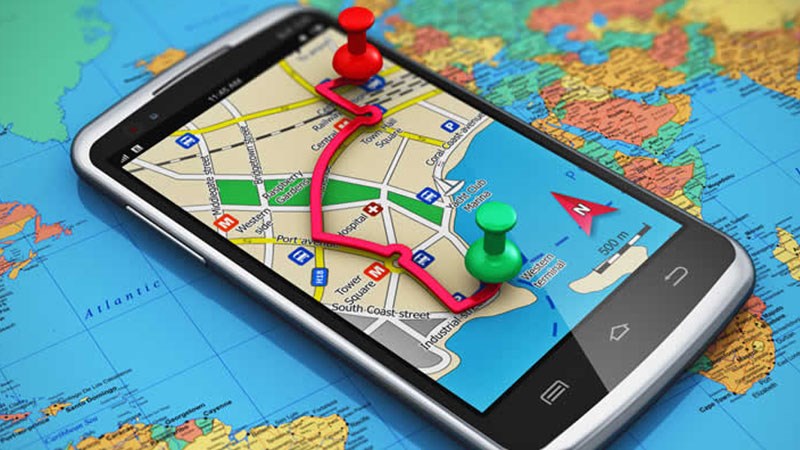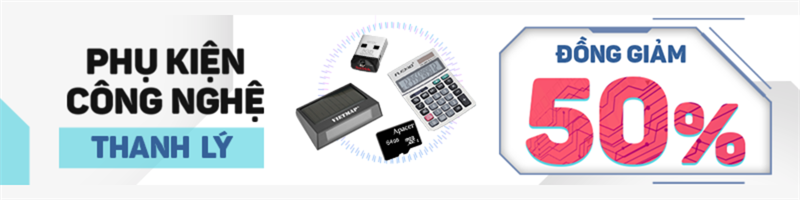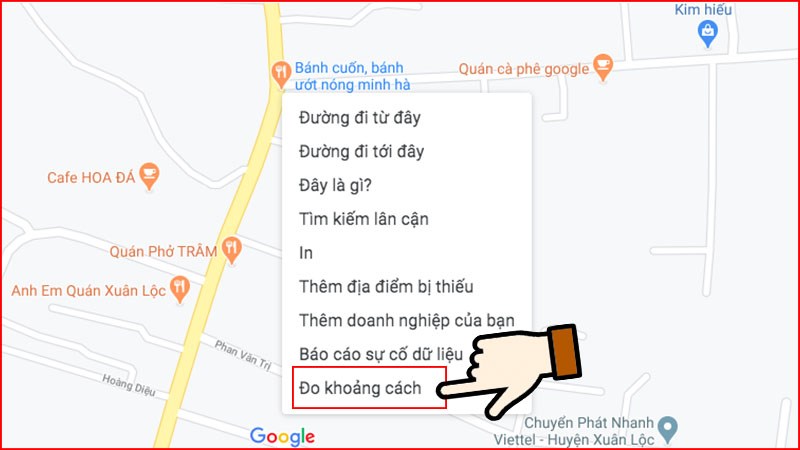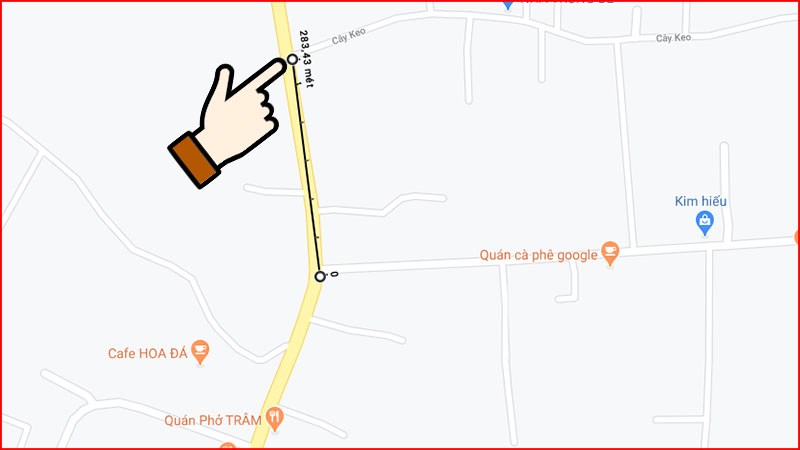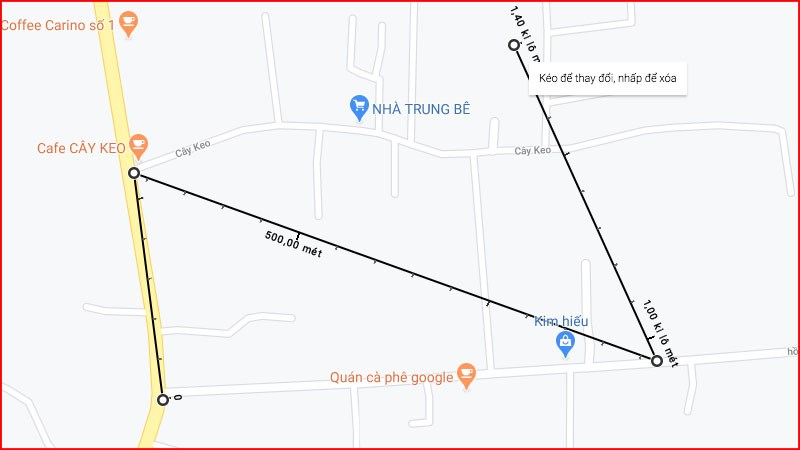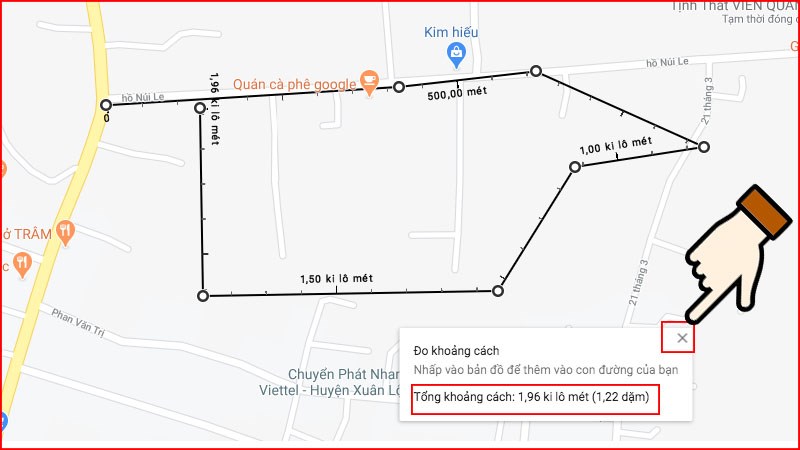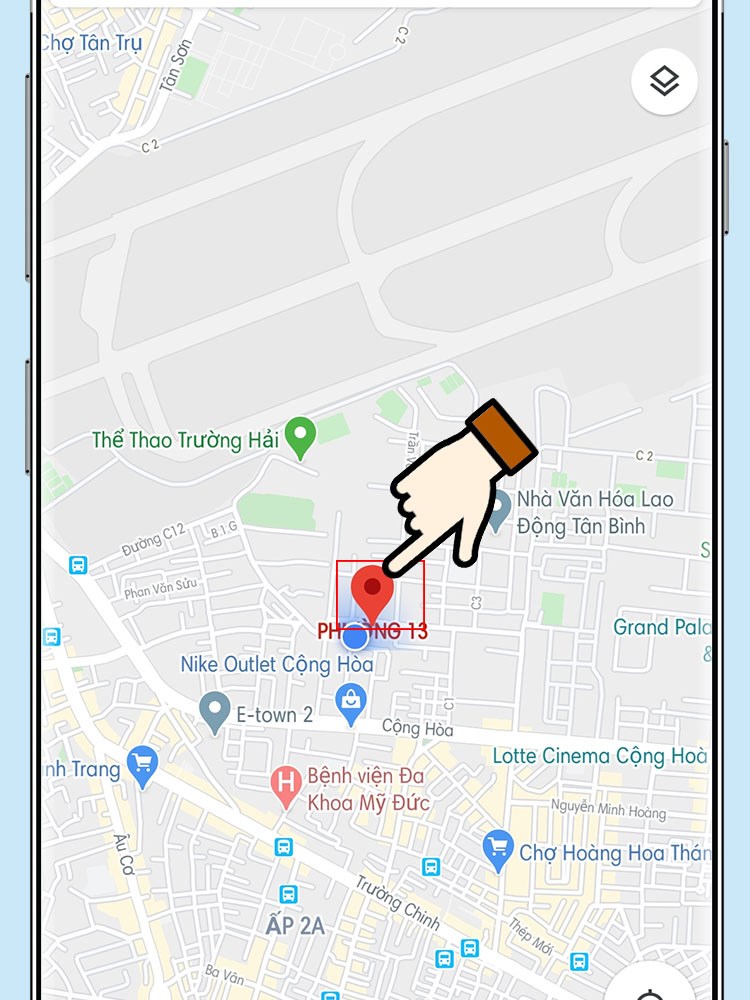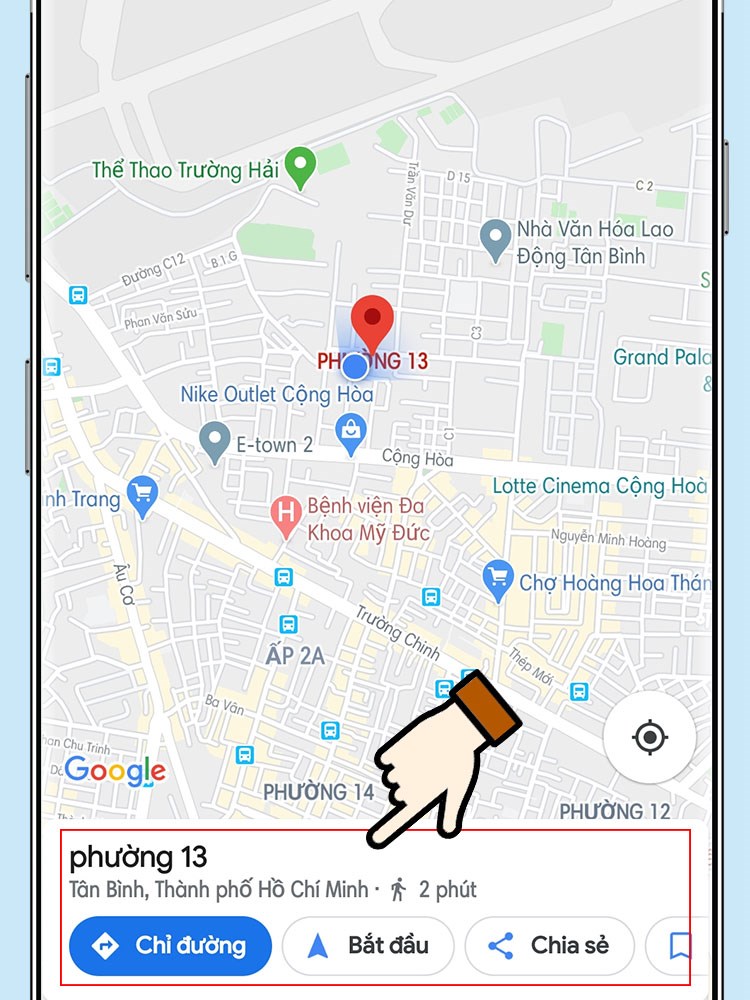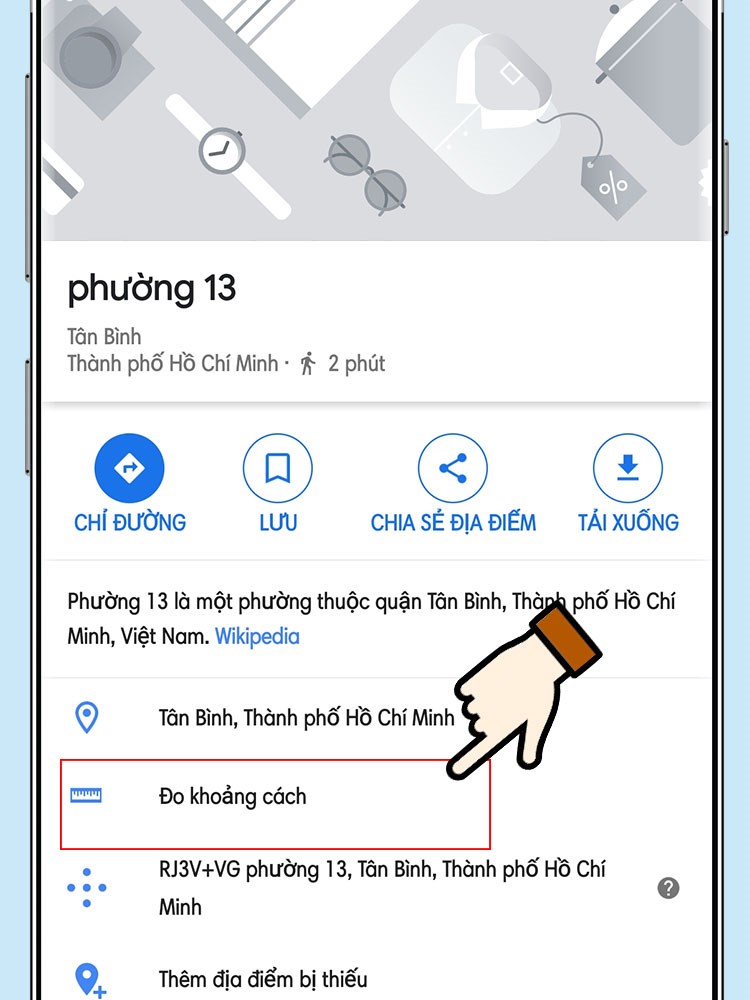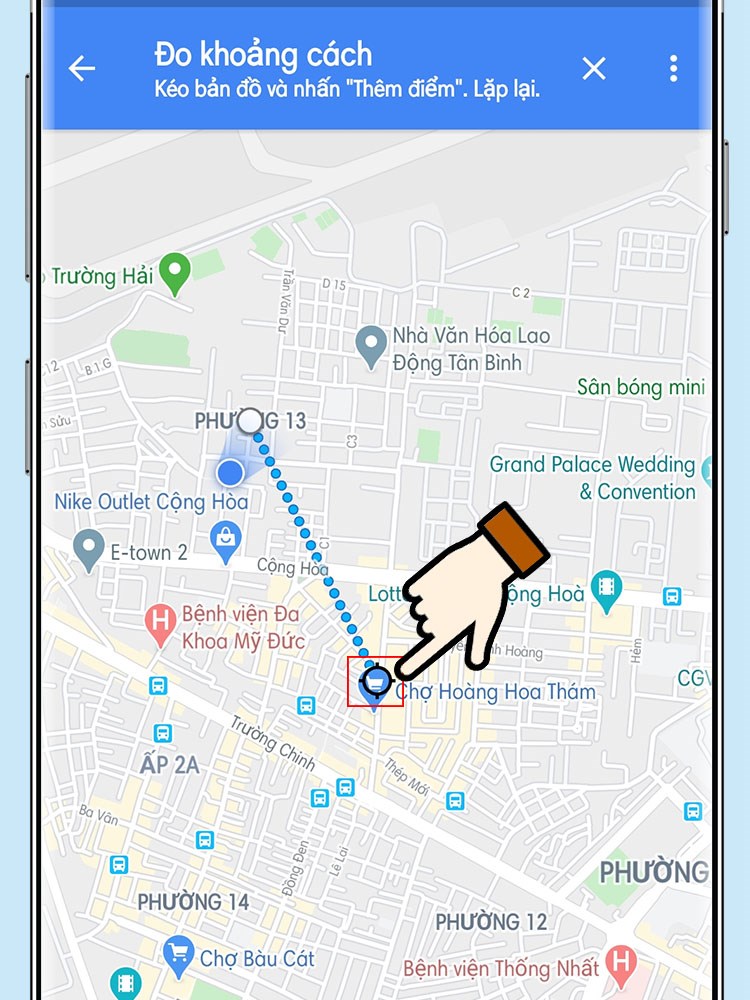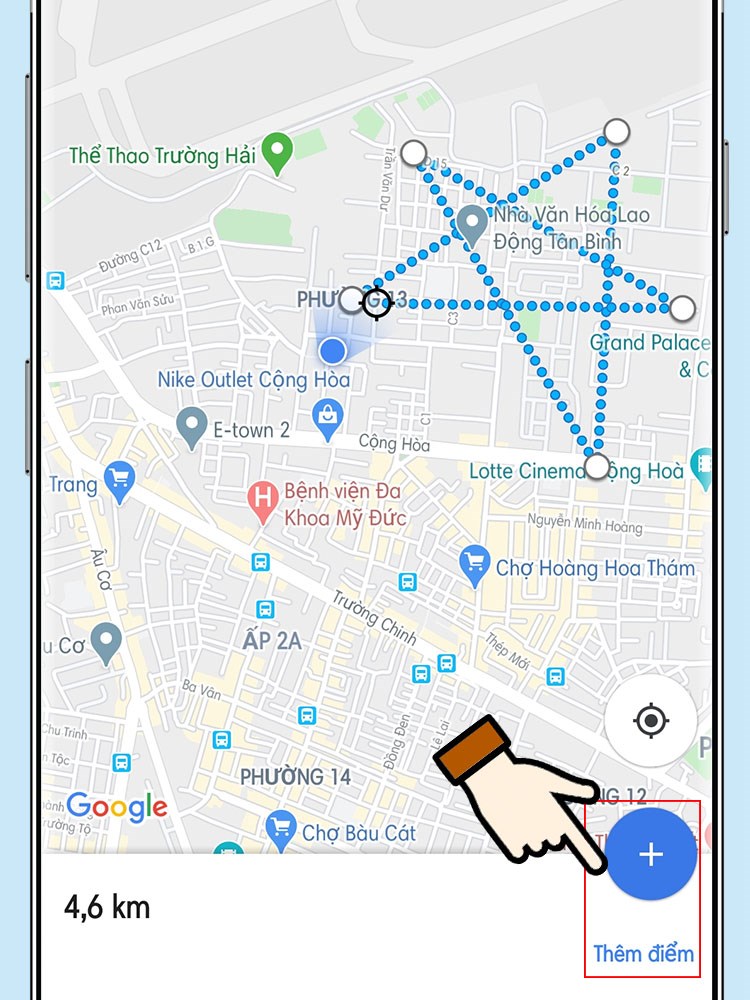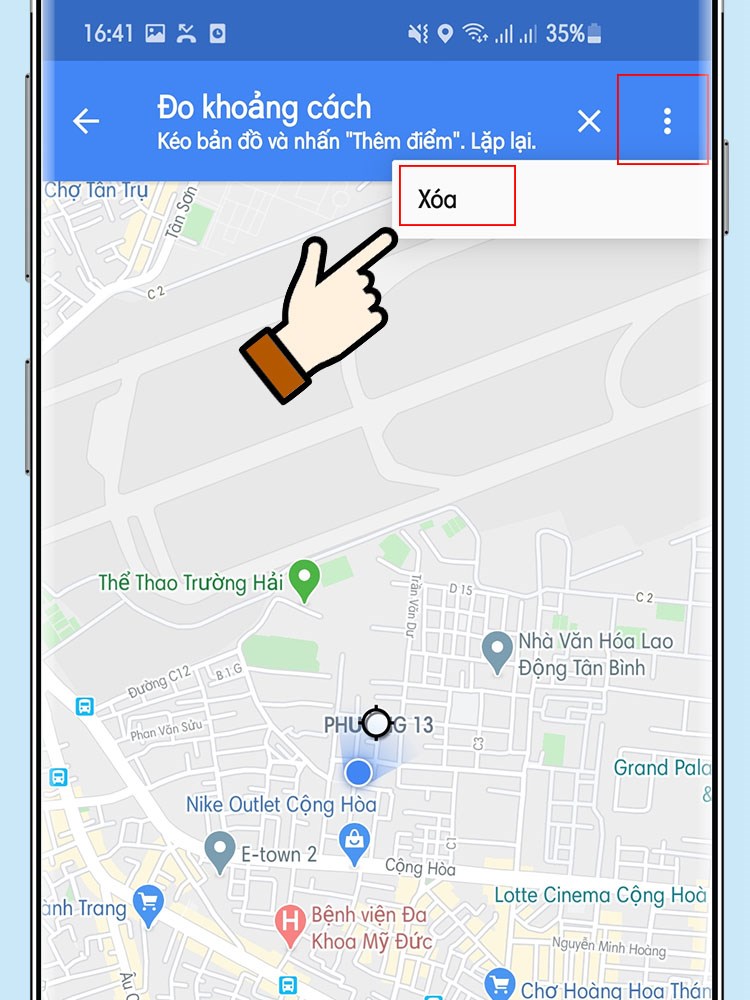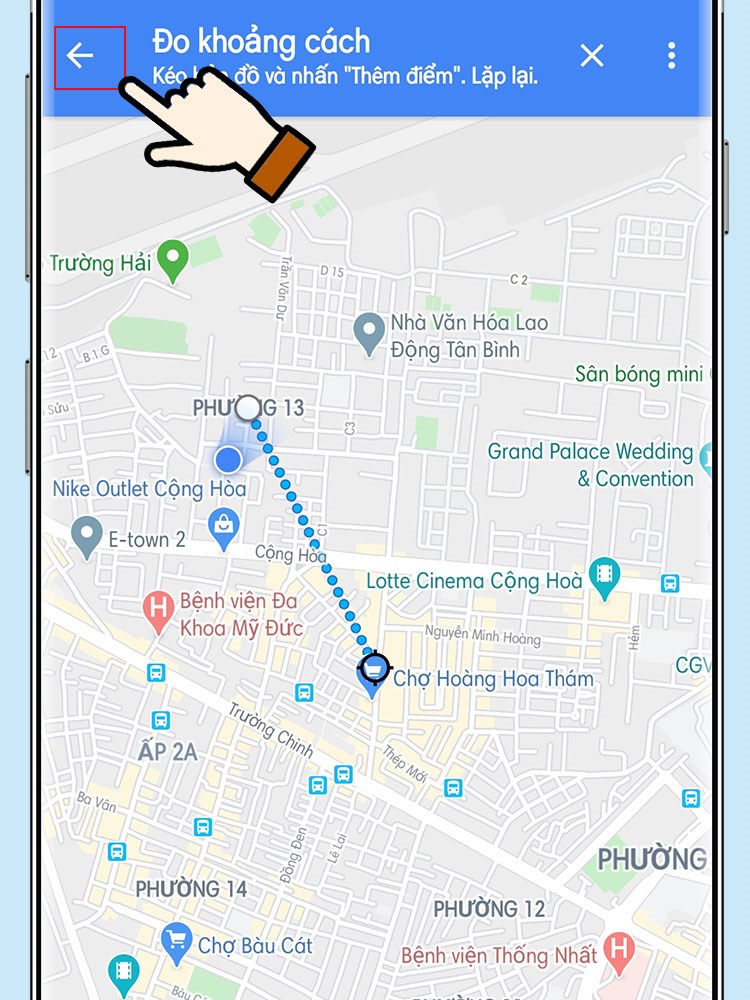Bạn muốn biết khoảng cách giữa các điểm trên Google Maps nhưng không biết cách? Hãy theo dõi bài viết này để tìm hiểu cách đo khoảng cách chính xác giữa 2 hoặc nhiều điểm một cách nhanh chóng!
Bài hướng dẫn áp dụng trên mọi thiết bị từ điện thoại Samsung đến laptop Macbook. Dù bạn sử dụng hệ điều hành Android, iOS, hoặc máy tính Windows, bạn vẫn có thể thực hiện theo các bước dưới đây.
I. Tính năng hữu ích của việc đo khoảng cách trên bản đồ
- Xác định khoảng cách giữa các điểm một cách chính xác.
- Tính toán tổng quãng đường di chuyển, giúp bạn dự đoán thời gian và phương tiện di chuyển.
II. Cách đo khoảng cách trên Google Maps trên máy tính
Hướng dẫn nhanh
Truy cập Google Maps trên máy tính tại đây > Chuột phải vào điểm xuất phát > Chọn Đo khoảng cách.
Màn hình sẽ hiển thị chấm tròn đen, chọn một điểm bất kỳ trên bản đồ để đo khoảng cách > Để thêm địa điểm mới, chọn vào điểm bất kỳ. Để tắt chế độ đo khoảng cách, nhấn vào dấu x.
Hướng dẫn chi tiết
Bước 1: Truy cập Google Maps trên máy tính tại đây.
Bước 2: Chuột phải vào vị trí bạn muốn xuất phát > Chọn Đo khoảng cách.
Bước 3: Trên màn hình sẽ xuất hiện chấm tròn đen, bạn chọn vào vị trí bất kỳ trên bản đồ để tạo đoạn đường bạn muốn đo.
Bước 4: Để tạo thêm địa điểm mới, bạn chỉ cần chọn vào điểm khác. Nếu muốn xóa điểm, chọn vào chấm tròn đen. Hoặc kéo chấm tròn đen để di chuyển.
Bước 5: Tổng khoảng cách giữa các điểm sẽ thể hiện dưới dạng số. Để tắt chế độ đo khoảng cách, bạn chọn dấu x.
III. Cách đo khoảng cách trên Google Maps điện thoại
Hướng dẫn nhanh
Mở ứng dụng Google Maps trên điện thoại, giữ vào điểm bạn muốn bắt đầu cho đến khi có chấm đỏ xuất hiện > Ở dưới cùng màn hình, nhấn vào tên của địa điểm > Chọn đo khoảng cách
Di chuyển màn hình để đưa vòng tròn màu đen đến điểm tiếp theo > Để thêm địa điểm mới bạn chọn vào dấu + ở góc phải dưới màn hình hoặc nhấn vào chữ thêm điểm > Chọn biểu tượng 3 chấm ở góc trên phải màn hình > Chọn xóa để xóa các điểm đo.
Hướng dẫn chi tiết
Bước 1: Mở ứng dụng Google Maps trên điện thoại, nhấn giữ vào điểm bạn muốn bắt đầu cho đến khi có chấm đỏ xuất hiện.
Bước 2: Ở dưới cùng màn hình, nhấn vào tên của địa điểm.
Bước 3: Chọn đo khoảng cách.
Bước 4: Di chuyển màn hình để đưa vòng tròn màu đen đến điểm tiếp theo bạn muốn đo khoảng cách.
Bước 5: Để thêm điểm mới, chọn dấu + góc phải dưới màn hình hoặc nhấn vào thêm điểm. Tổng khoảng cách sẽ hiển thị ngay góc trái.
Bước 6: Khi đo khoảng cách xong, chọn biểu tượng 3 chấm góc trên phải màn hình > Chọn xóa để xóa các điểm đo.
Để thoát chế độ đo, chọn mũi tên quay về ở góc trái.
- Cách xác định và lấy toạ độ trên Google Maps máy tính, điện thoại.
- Cách chia sẻ vị trí trên Google Map đơn giản và dễ dàng nhất.
- Top 5 mẹo sử dụng Google Map hiệu quả.
Với các bước đơn giản trên bài viết mình đã hướng dẫn cách đo khoảng cách trên Google Maps chính xác và nhanh nhất. Nếu có thắc mắc, để lại bình luận nhé! Chúc các bạn thực hiện thành công.
Nội dung được phát triển bởi đội ngũ Mytour với mục đích chăm sóc và tăng trải nghiệm khách hàng. Mọi ý kiến đóng góp xin vui lòng liên hệ tổng đài chăm sóc: 1900 2083 hoặc email: [email protected]